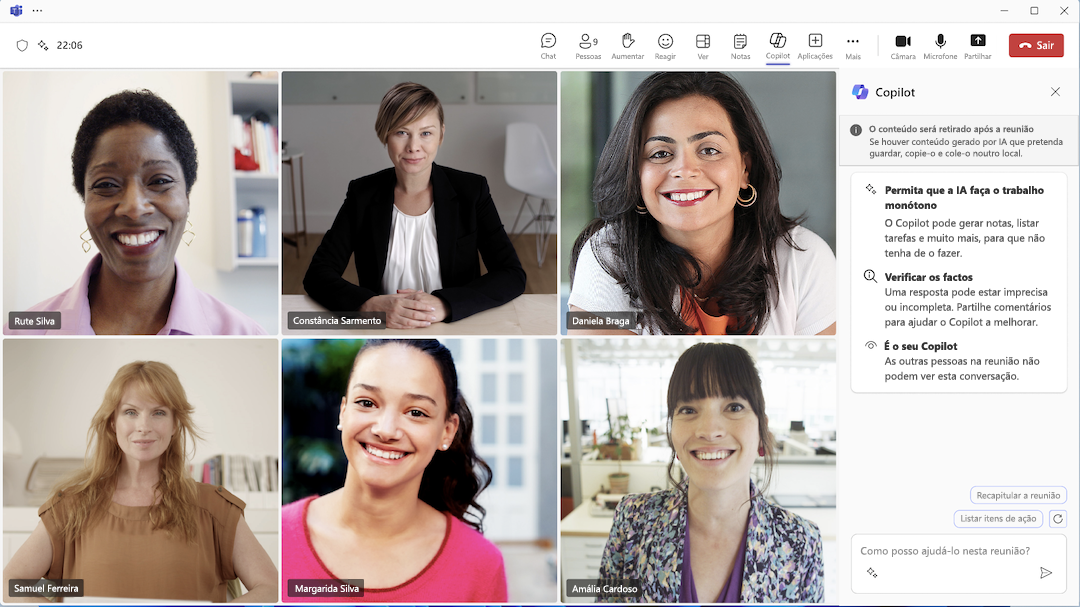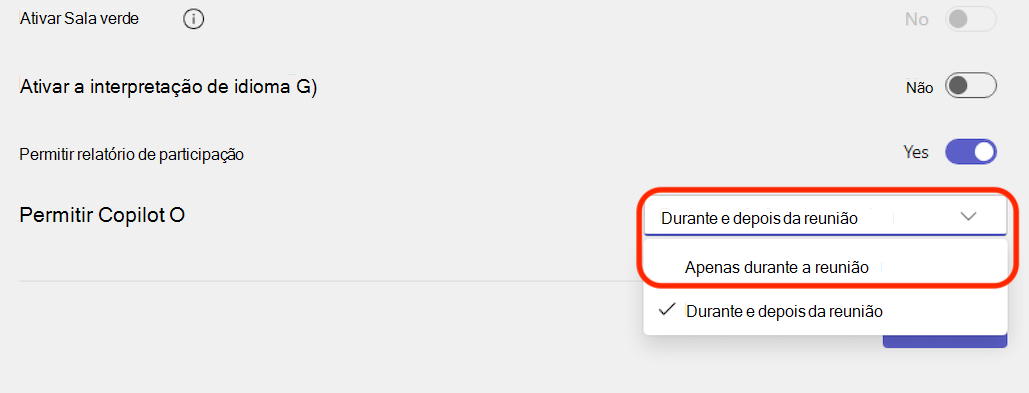Utilize o Copilot sem gravar uma reunião do Teams
Aplica-se A
Se não quiser gravar ou transcrever reuniões confidenciais no Teams, pode continuar a interagir com o Copilot quando estiver definido como "Apenas durante a reunião" nas opções de Reunião.
Quando participar numa reunião, selecione Copilot para abri-la à direita da vista de reunião. O Copilot pode gerar notas, fazer listas de tarefas e muito mais. Lembre-se de que as outras pessoas na reunião não conseguem ver a sua conversa com o Copilot.
Após a reunião, o Copilot não estará disponível no separador Recapitular da reunião.
Sugestão: Se existir conteúdo da sua conversa com a Copilot que gostaria de guardar, copie-o e cole-o noutro local antes de a reunião terminar.
Se alguém ativar a transcrição ou gravação durante a reunião, o Copilot continuará disponível e o conteúdo da sua conversa com o Copilot estará disponível no separador Recapitular da reunião, a partir do momento em que a transcrição foi ativada.
Saiba mais sobre o Copilot em Reuniões do Teams.
Como configurar o Copilot para utilização apenas durante a reunião
Como organizador da reunião
-
Antes de uma reunião agendada, aceda ao Calendário
-
Selecione Opções
-
Desloque-se para baixo até Copilot e selecione "Apenas durante a reunião" no menu pendente.
Nota: Se não vir esta opção, contacte o administrador de TI.
4. Selecione Guardar
FAQs
Se Copilot estiver definido como "Apenas durante a reunião", o Copilot inicia assim que a reunião começa?
Não. Os participantes têm de selecionar o Copilot no menu superior para iniciar o Copilot para a reunião.
Assim que o Copilot iniciar, posso desativá-lo?
Assim que o Copilot iniciar, ficará ativado durante a reunião.
Se o Copilot estiver definido como "Apenas durante a reunião", ainda posso utilizar o Copilot se a transcrição for ativada?
Sim, o Copilot continuará a funcionar. Todas as interações com o Copilot durante a reunião irão conter informações dos dados da conversão de voz em texto e da transcrição. Após a reunião terminar, apenas as informações do ponto em que a transcrição foi ativada estarão disponíveis no Copilot.
Se alguém se juntar à reunião mais tarde, pode utilizar o Copilot para aceder a informações anteriores partilhadas na reunião?
Sim, os participantes da reunião poderão aceder a qualquer conteúdo a partir do momento em que o Copilot foi iniciado.
Por motivos de política, não estou autorizado a iniciar uma transcrição ou gravação. Ainda posso utilizar o Copilot apenas durante a reunião?
Sim. As políticas existentes serão aplicadas à forma como a transcrição é guardada.
Como é que o Copilot só pode funcionar durante a reunião?
O Copilot utiliza dados de processamento de áudio da conversão de voz em texto para gerar respostas sobre o que foi dito. Durante a reunião, os dados da conversão de voz em texto são armazenados temporariamente numa base de dados gerida pelo Teams, que segue as mesmas normas de conformidade que as transcrições. Quando a reunião termina, os dados da conversão de voz em texto são eliminados.
Existe um registo de auditoria de pedidos e respostas?
Não, não existe nenhum registo de auditoria.
Quais são os planos para a Deteção de Dados Eletrónicos?
Uma vez que os dados da conversão de voz em texto e os pedidos do utilizador para o Copilot não são mantidos após a reunião, não estão disponíveis para a Deteção de Dados Eletrónicos.
Por que motivo a interação privada de um participante não está disponível durante e após a reunião?
O histórico de interação de um participante na reunião não é mantido devido a questões de privacidade.
Por que motivo a opção de reunião para saber como utilizar o Copilot é visível para todos os membros de uma organização, quer tenham ou não licença?
Isto garante que os organizadores da reunião podem definir a forma como o Copilot será utilizado nas suas reuniões, mesmo que eles próprios não tenham uma licença.
Os participantes externos podem aceder ao Copilot apenas durante a reunião?
Não. Se um participante externo licenciado participar numa reunião com esta opção de reunião ativada, não poderá interagir com o Copilot. O Copilot não consegue aceder a transcrições externas ou dados da conversão de voz em texto. Isto aplica-se a reuniões de canal e reuniões privadas.
As pessoas numa organização multi-inquilino (MTO) só podem aceder ao Copilot durante a reunião em reuniões organizadas por uma organização diferente na MTO?
Não. Os utilizadores da MTO são tratados como utilizadores externos neste cenário.
Se a minha organização desativar a transcrição de todas as reuniões da empresa e alguém com o Copilot para o Microsoft 365 ativar o Copilot apenas durante a reunião, essa pessoa poderá utilizar o Copilot durante a reunião?
Sim. Se a transcrição estiver desativada para a reunião e alguém ativar o Copilot apenas durante a reunião, os utilizadores com licença do Copilot poderão utilizar o Copilot durante a reunião.
Porque é que o Copilot me pergunta que idioma é que todos estão a falar? O que faz isto?
Selecionar o idioma que todos estão a falar ajuda a garantir que o processamento de áudio ocorre no idioma correto. Os dados da conversão de voz em texto e quaisquer citações serão geradas no idioma falado que selecionar. No entanto, pode fazer uma pergunta ao Copilot em qualquer idioma e ele responderá nesse idioma.
Como posso alterar o idioma falado após o início do Copilot?
O idioma falado pode ser alterado através das definições de legendas em tempo real. Para saber mais, consulte Utilizar legendas em tempo real em reuniões do Microsoft Teams.
Tópicos relacionados
Começar a utilizar o Copilot nas reuniões Microsoft Teams